
【Twitter】DMの送り方徹底解説!画像・動画の保存方法も!
TwitterはオープンなSNSですが、誰にもやりとりを公開することなくメッセージを送れる「DM(ダイレクトメッセージ)」はご存知でしょうか?
今回の記事では、DMに関して気になるところを余すことなく様々な視点から紹介します!
Contents[OPEN]
TwitterのDMとは?
TwitterのDMとは、個人間の非公開チャットルームです。
ツイートはフォロワーに公開され、そのツイートに対する返信は誰でも見ることができてしまいますよね。
DMは公開されるツイートとは異なり、個人間のやりとりを非公開でできます。
非公開のチャットルームのようなもので、原則フォローしている人からのみDMを受け付けることができますが、DMを開放しているアカウントあれば、フォローしている/されていることに関係なくDMを送ることができます。
また、アカウントを非公開にしている方(鍵付きアカウントと呼ばれます)宛へのDMは、フォローしていないと送ることができません。
- 個人間の非公開チャットルーム
- DM開放アカウント宛:フォローしている/されているに関係なく送信できる
- 鍵付きアカウント宛:フォローしていないと基本的に送信できない(ただし鍵付きアカウント所有者自身の設定で変更も可能)
- 個人間のチャット内で不快なことがあれば通報・ブロックなどもすぐに行うことができる
- 実際の連絡先を知らなくても、メールやLINEのように使用できる連絡ツールのひとつ
Twitter上のみの付き合いの方でも、連絡先を教えずにメッセージのやりとりができるため、重宝されている機能です。
TwitterのDMの送り方【スマホ編】
では実際にDMを送るときの方法についていくつか紹介しましょう。
封筒アイコンから送信
タイムラインのホーム画面右下の封筒マークをタップします。
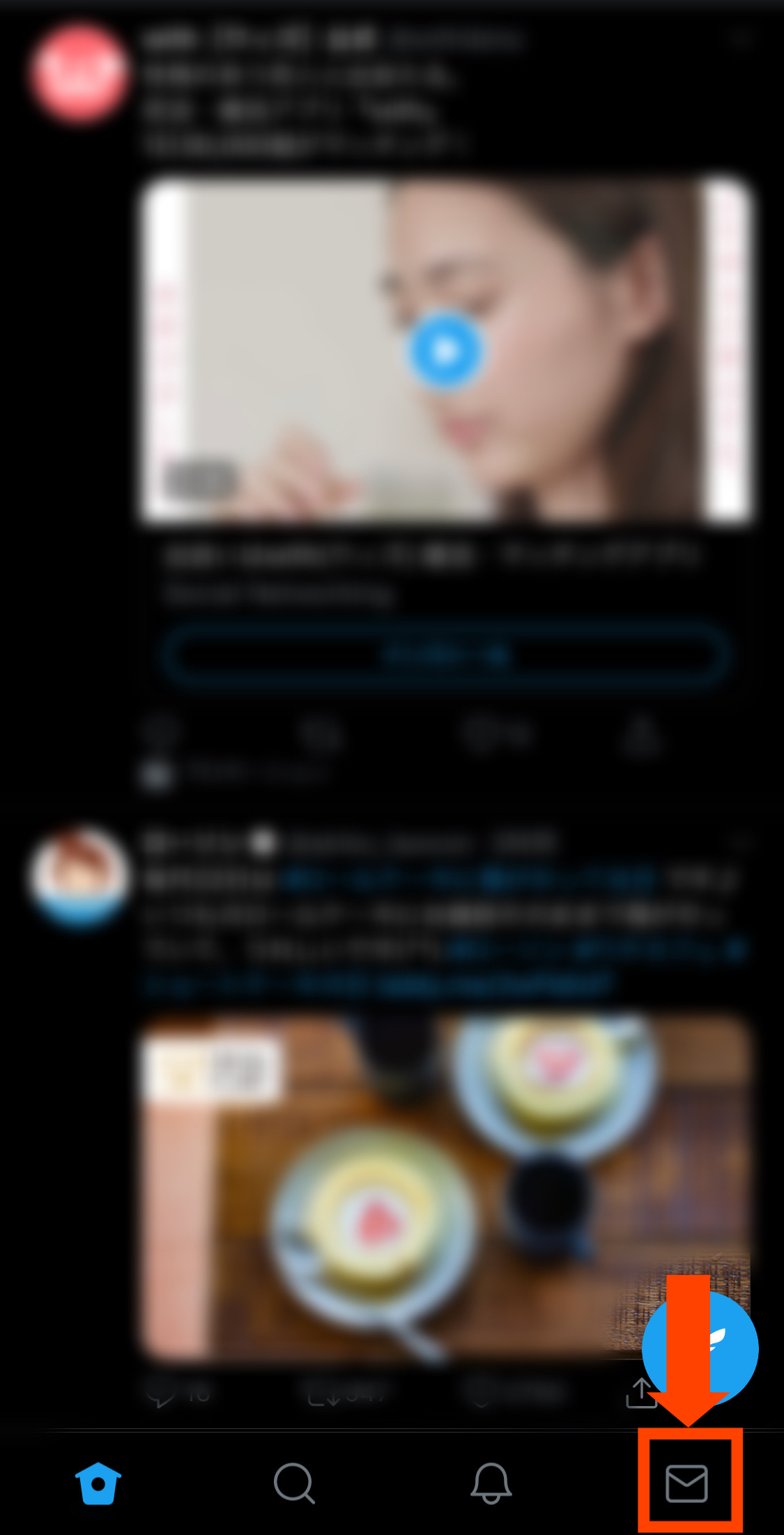
DM画面内右下にある水色のメッセージアイコンをタップしてください。
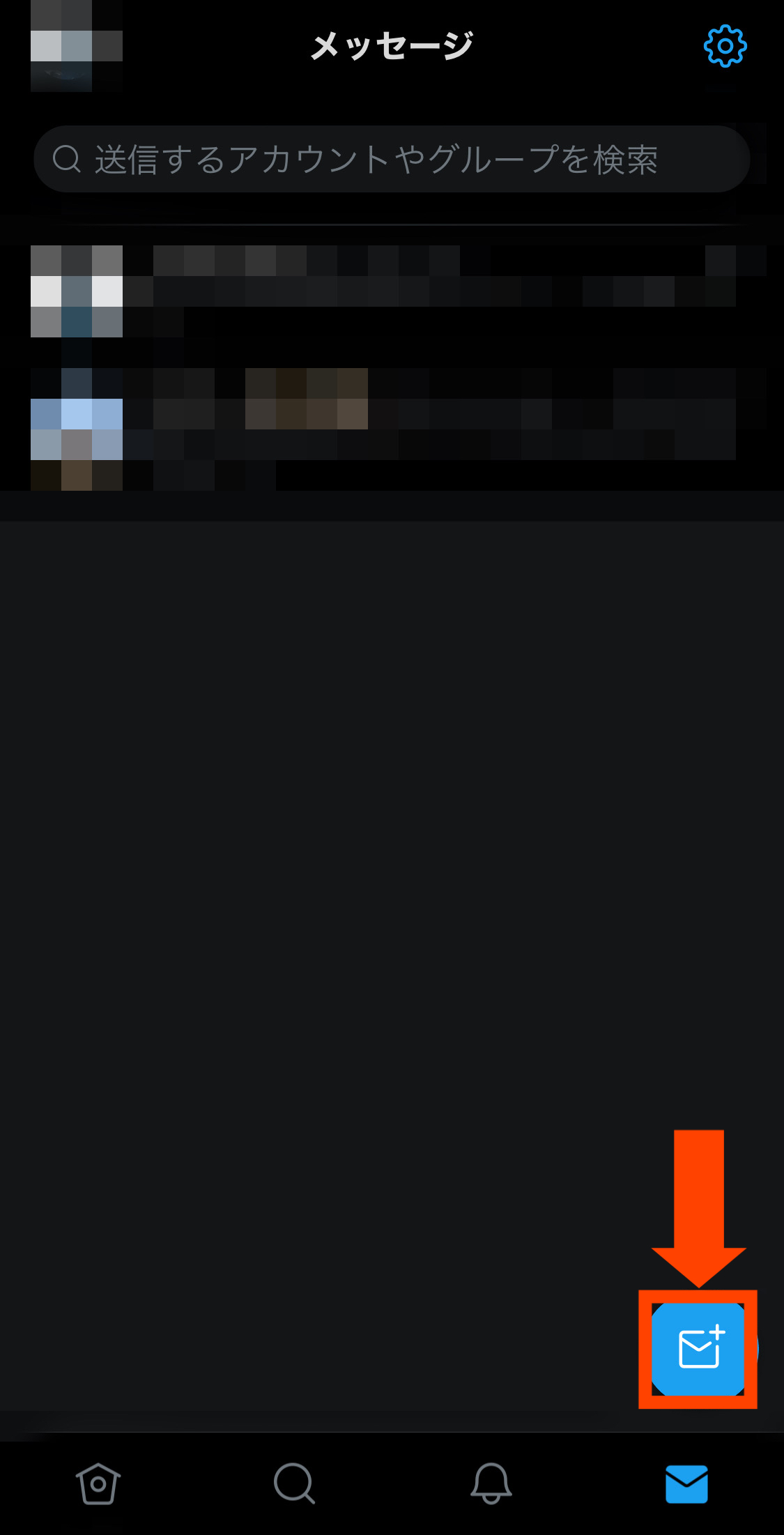
アカウント一覧が出てくるので候補があれば選択/候補がなければアカウント名を入力して選択するとDMを送ることができます。
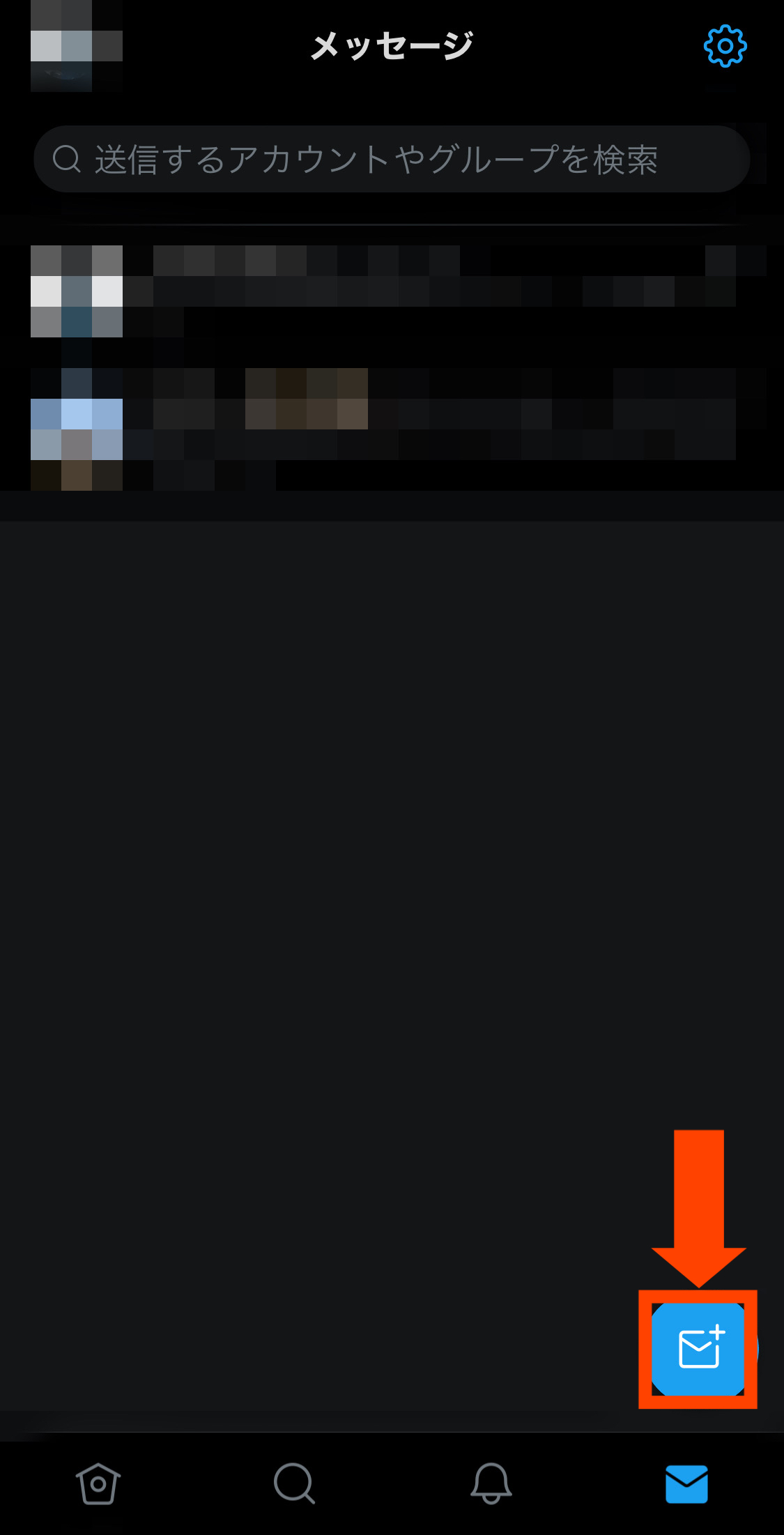
相手のプロフィール画面から送信
DMを送信したい相手のプロフィール画面を開き、名前付近の封筒マークをタップします。
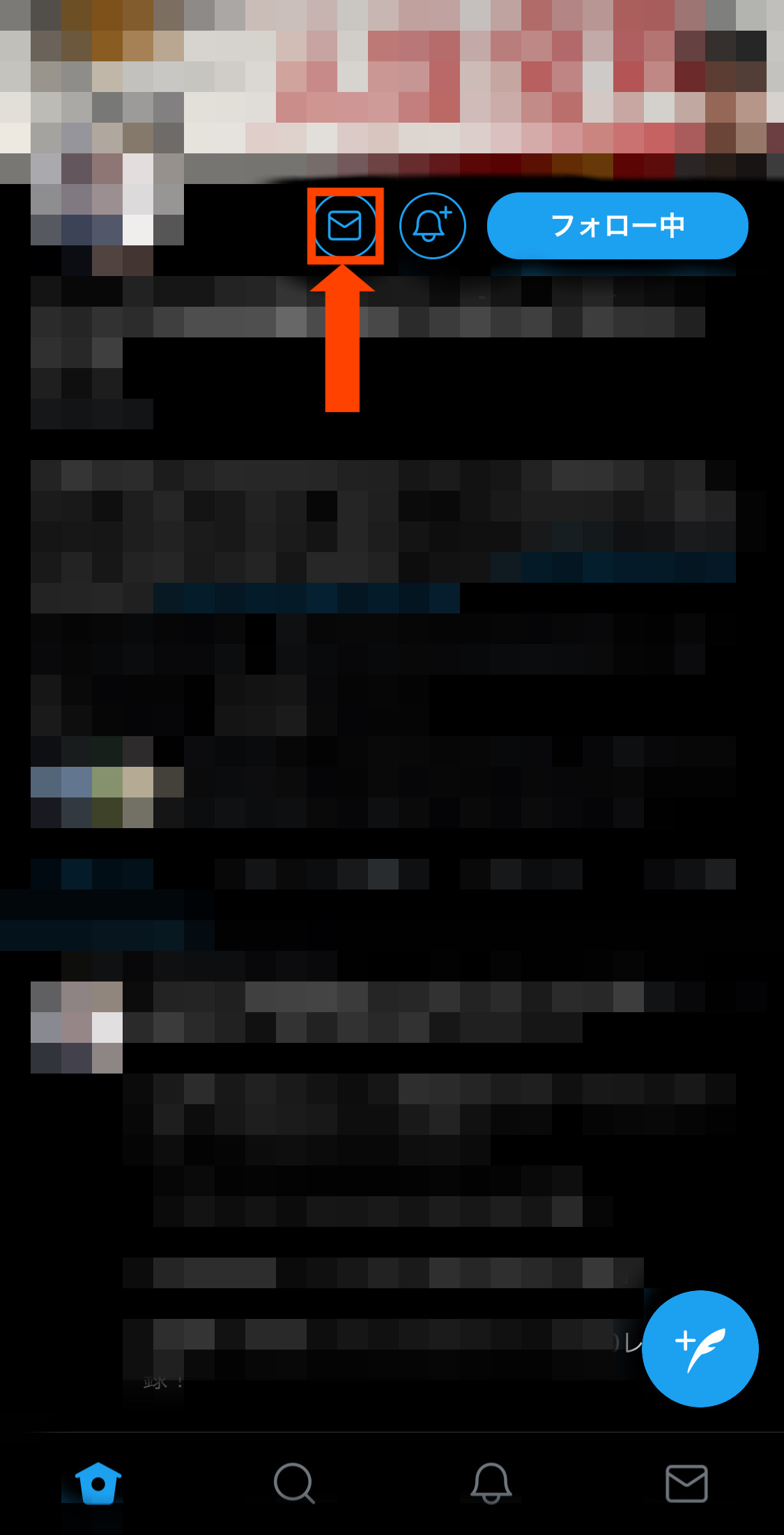
DM画面に移動し、メッセージを送ることができますよ。
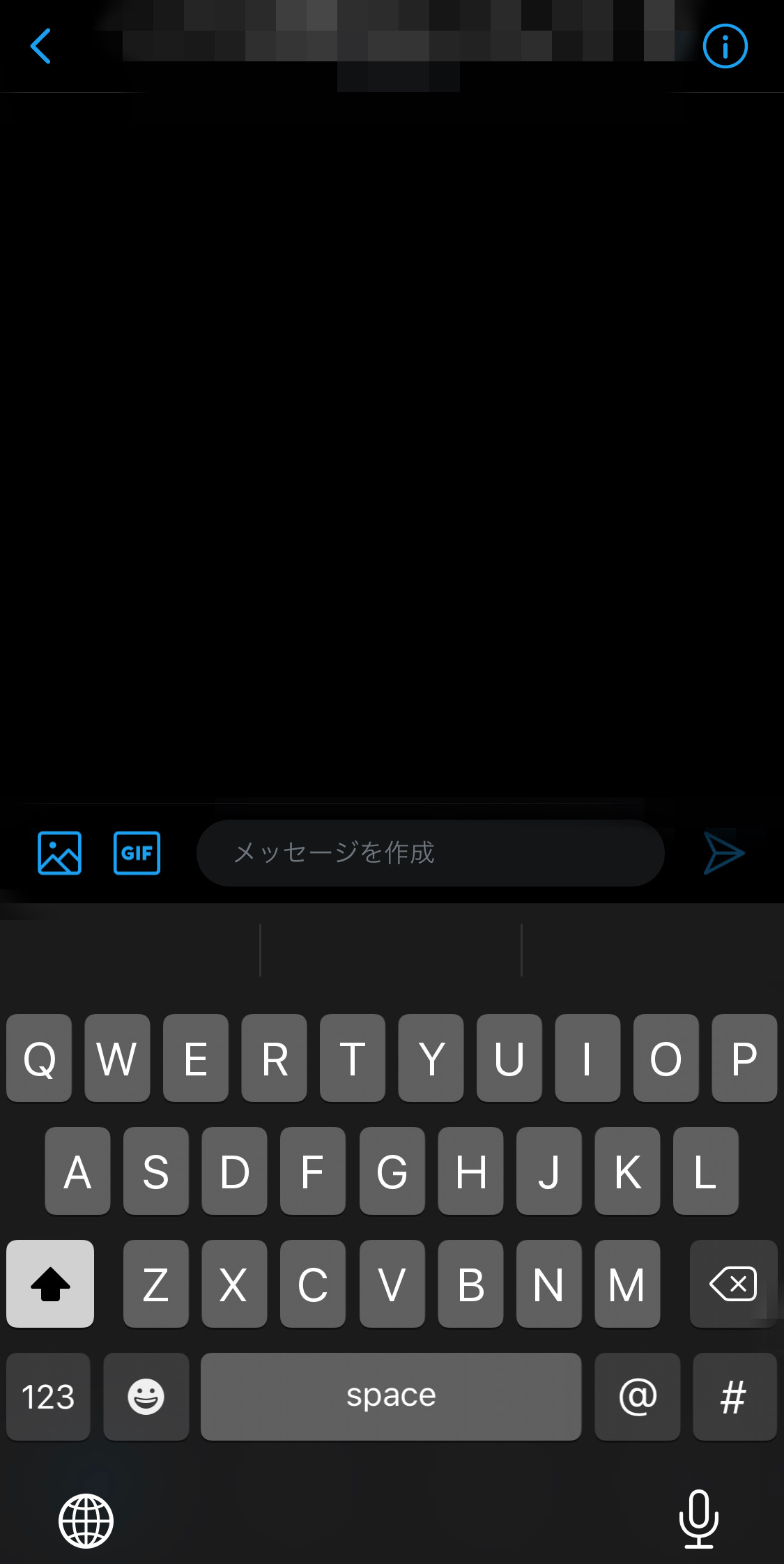
ツイートをDMで転送する
転送したいツイートの共有ボタンを押し「ダイレクトメッセージで共有」を選択します。
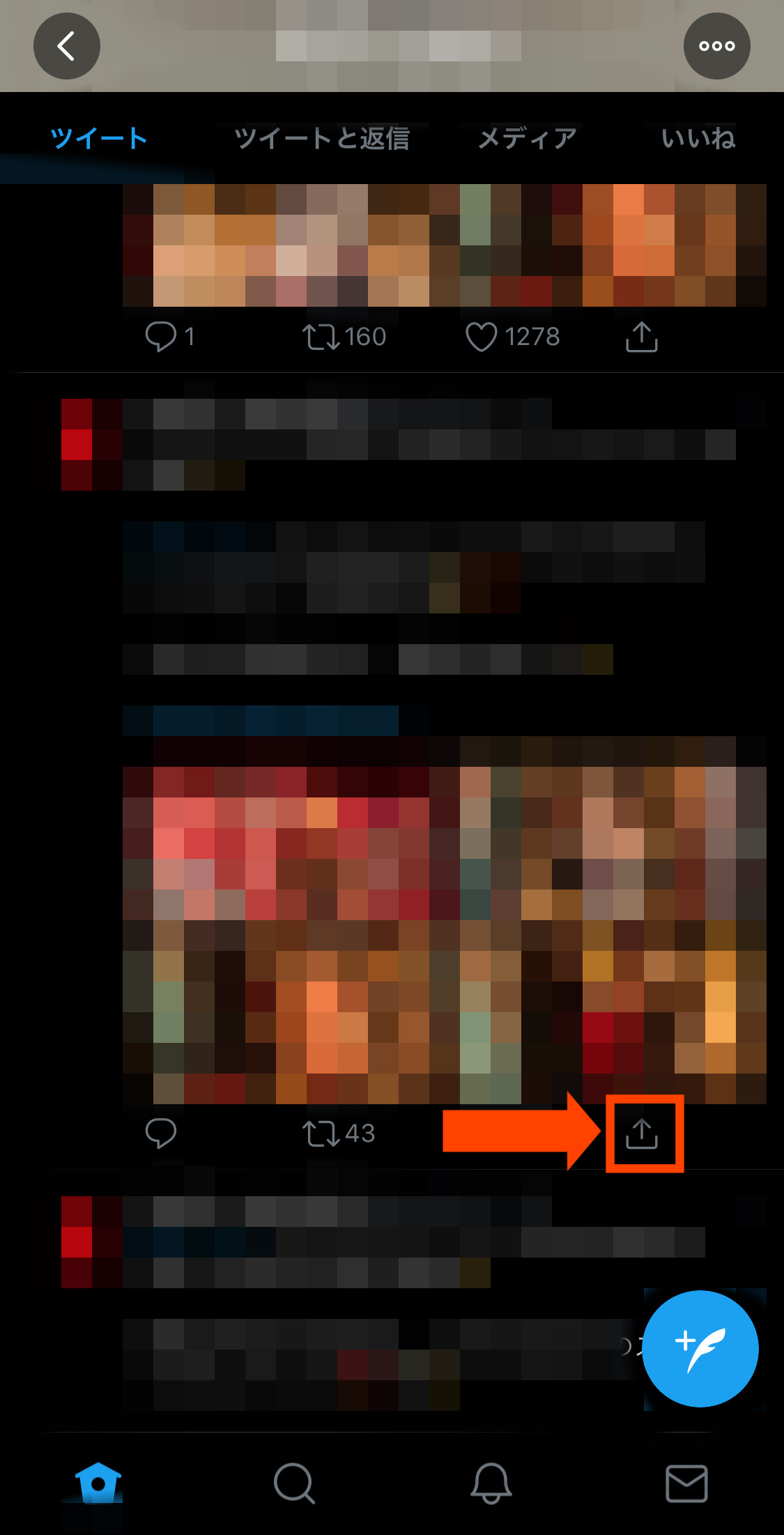
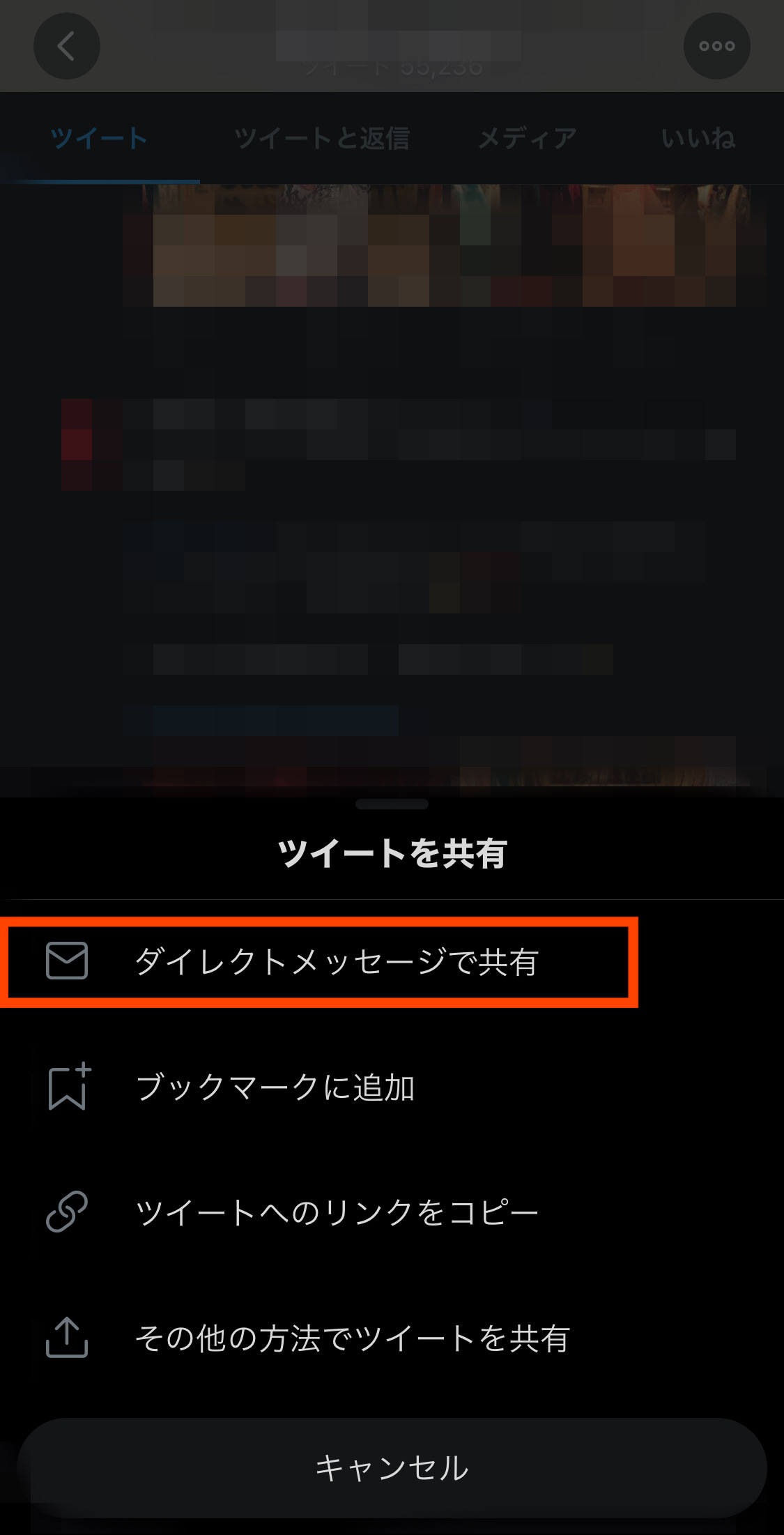
転送先を選択して、DMでの共有完了です。
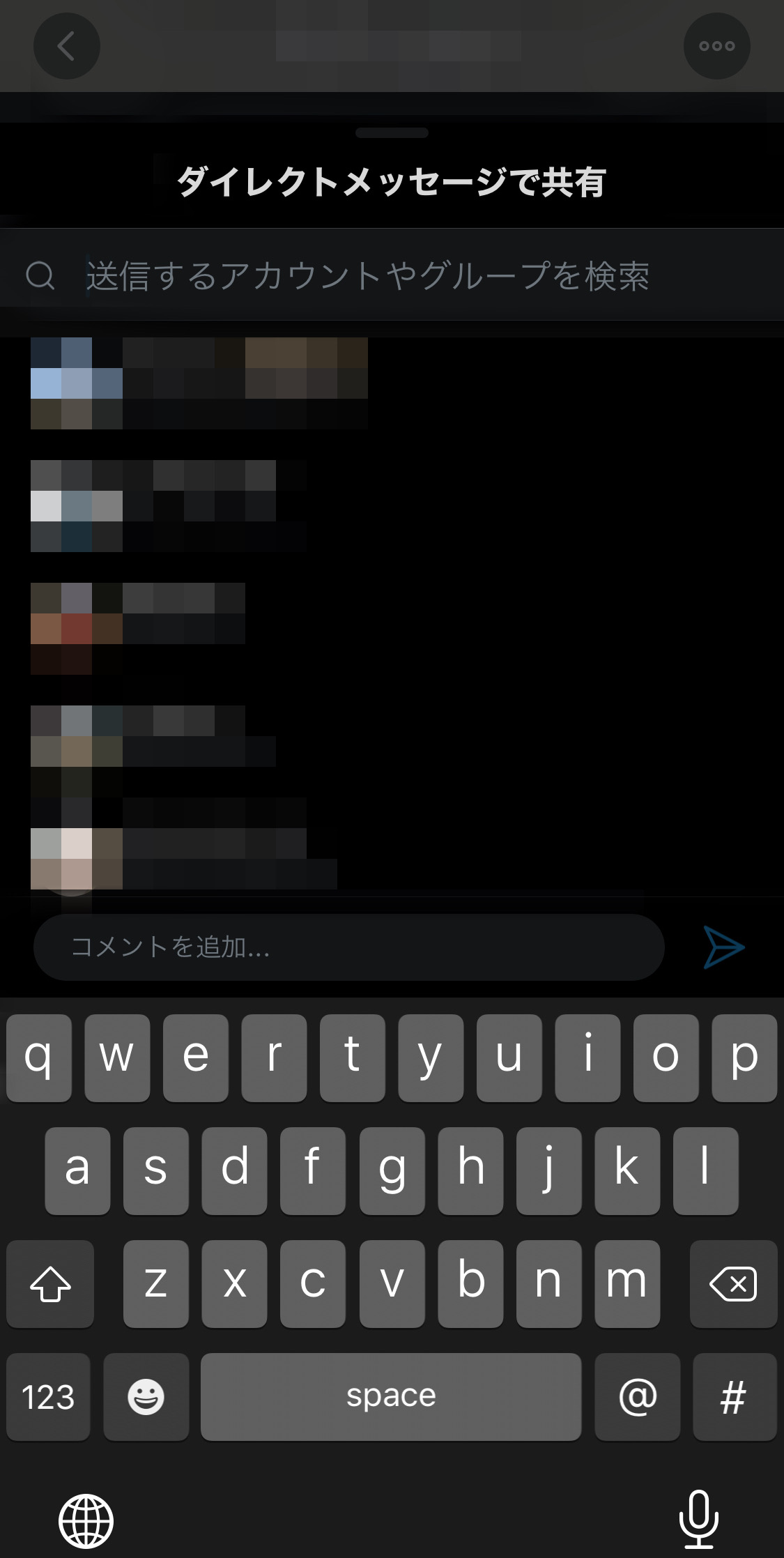
この機能を使って、気になるツイートや何回か見直したいツイートを自分宛にDMを送り、ブックマークの代わりにメモと一緒に保存することができます!